苹果手机 app 下载
手机作为全球领先的智能手机品牌,其内置的应用商店——App Store,是用户获取各类应用程序的重要渠道,以下是关于苹果手机App下载的详细指南:

| 项目 | 详情 |
|---|---|
| 应用商店名称 | App Store |
| 图标特征 | 蓝色背景,白色“A”形图标或带有“App Store”字样 |
| 访问方式 | 主屏幕直接点击,或通过“设置”-“App Store”进入 |
| 下载条件 | 需登录Apple ID,网络连接(Wi-Fi或蜂窝数据) |
| 支付方式 | 免费应用直接下载;付费应用需绑定支付方式(银行卡、支付宝等) |
| 特色功能 | Siri语音搜索、家庭成员共享(需开启“家人共享”)、愿望清单 |
基础操作流程
-
找到App Store:在手机主屏幕滑动查找蓝色“App Store”图标,点击进入,若图标被移动或删除,可通过“设置”-“主屏幕布局”恢复默认,或使用Siri语音搜索“打开App Store”。
-
登录Apple ID:首次使用需登录账号,若未注册,可点击“创建新Apple ID”,按提示填写邮箱、设置密码及安全问题,已登录用户可直接跳过此步。
-
搜索与下载:在App Store首页的“搜索”栏输入应用名称(如“微信”),选择正确应用后点击“获取”或价格旁的“下载”按钮,付费应用需确认指纹、面容或输入密码完成支付。
-
安装与信任:下载完成后,应用会自动安装,部分应用可能需要手动信任企业级证书:进入“设置”-“通用”-“设备管理”,选择对应证书并点击“信任”。
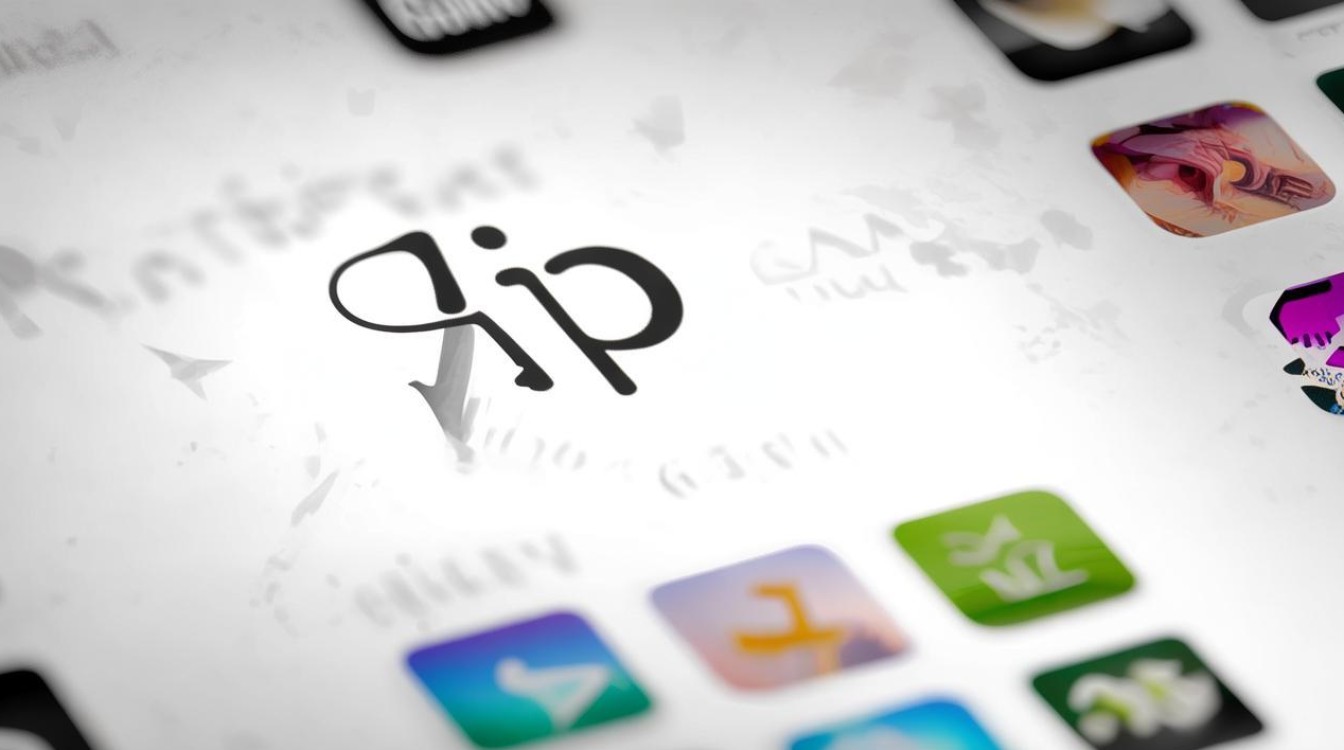
进阶技巧与注意事项
-
优化搜索结果:使用关键词联想或分类浏览,搜索“修图”会推荐同类应用;顶部分类(如“游戏”“社交”)可快速定位目标,排序方式可选择“受欢迎程度”或“评分最高”筛选优质应用。
-
管理存储空间:进入“设置”-“通用”-“iPhone存储空间”,查看应用占用情况,若存储不足,可删除不常用应用或清理缓存(部分应用支持)。
-
家庭共享功能:通过“设置”-“家人共享”,可共享应用购买记录,家长购买的应用,子女账户可直接下载,无需二次付费。
-
更新与卸载:App Store的“更新”页面可一键升级所有应用;长按应用图标后选择“移除应用”可卸载,数据保留(若应用支持)。
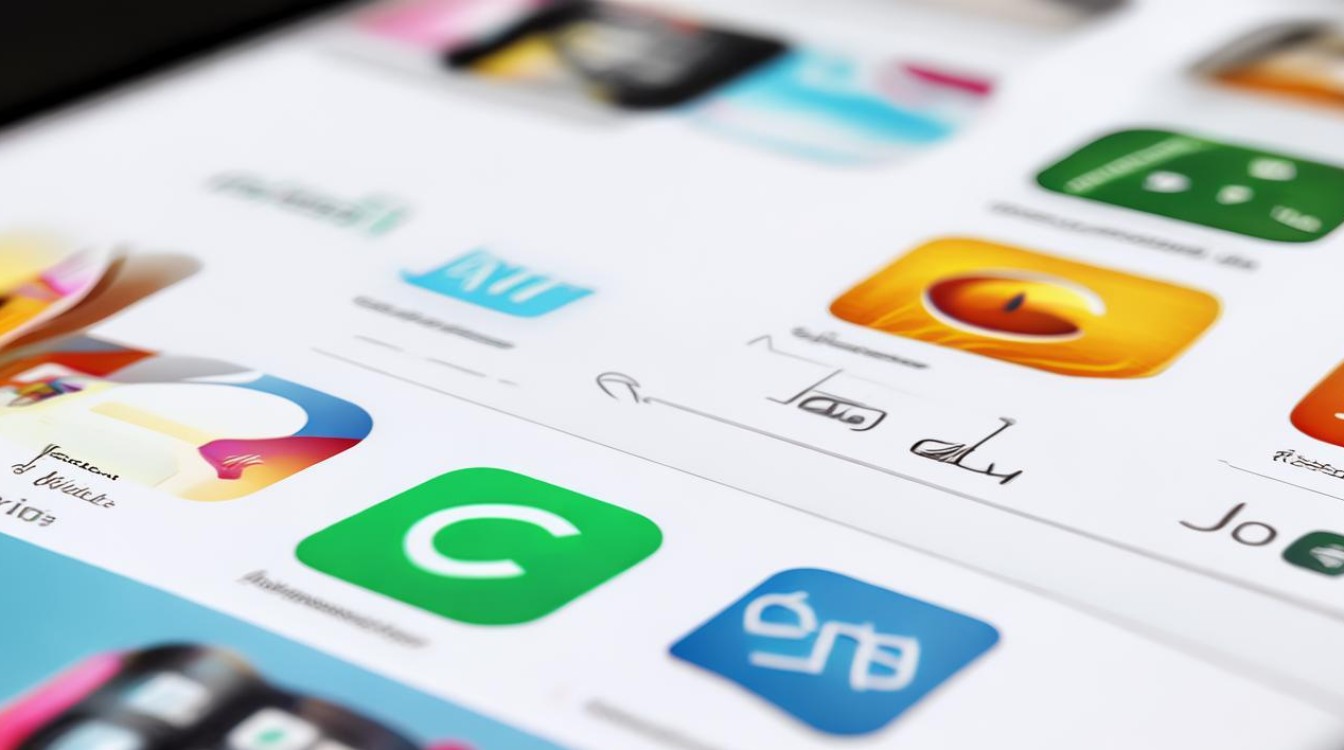
常见问题与解决方案
| 问题 | 解决方案 |
|---|---|
| 应用无法下载,提示“无法连接App Store” | 检查网络(切换Wi-Fi/蜂窝数据),重启设备或重置网络设置(“设置”-“通用”-“传输或还原iPhone”-“重置”-“重置网络设置”) |
| 下载进度条卡住或速度过慢 | 暂停下载任务后重新尝试,或更换网络环境,部分地区可修改DNS为“114.114.114.114”提升速度 |
| 应用安装后闪退 | 强制关闭后台进程(双击Home键或下滑调出任务栏),重新安装或联系开发者修复兼容性问题 |
安全与隐私保护
-
验证应用来源:仅从App Store下载应用,避免第三方平台的风险,官方应用会标注“开发者”信息,如“腾讯科技”等知名公司。
-
权限管理:首次启动应用时,仔细阅读权限请求(如位置、相机、通讯录),根据需求选择“允许一次”或“永不”,可在“设置”-“隐私”中随时修改权限。
-
支付安全:绑定支付方式时,建议使用苹果官方推荐的支付渠道(如支付宝、微信支付),避免直接绑定银行卡,若发现异常扣费,立即更改密码并联系客服。
版权声明:本文由环云手机汇 - 聚焦全球新机与行业动态!发布,如需转载请注明出处。



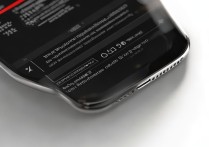








 冀ICP备2021017634号-5
冀ICP备2021017634号-5
 冀公网安备13062802000102号
冀公网安备13062802000102号